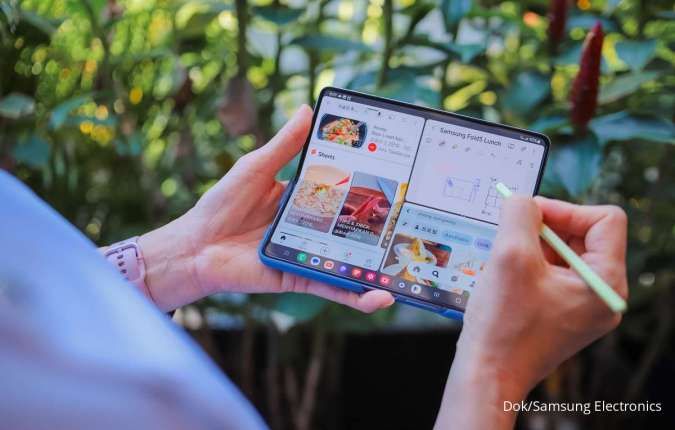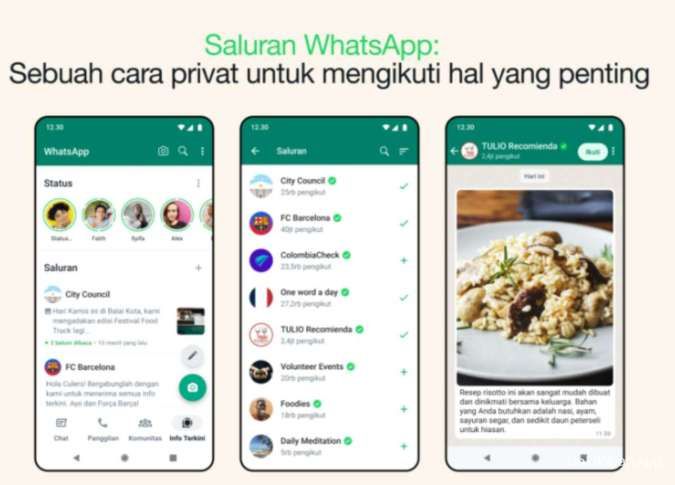KONTAN.CO.ID - JAKARTA. Cara melacak perangkat iPad dengan bantuan iCloud dan Find My. Apple merupakan salah satu produsen ponsel yang mengembangkan fitur kemanan produknya dengan baik.
Salah satu fitur unggulan untuk produk Apple adalah pelacakan perangkat untuk pencarian koordinat dan posisi secara real time.
Aplikasi Temukan Saya atau Find My merupakan salah satu fitur bawaan untuk melacak iPhone/iPad. Umumnya, ini digunakan untuk melacak perangkat iOS sendiri.
Apabila Anda memiliki perangkat Apple lain, Anda dapat mencoba melacak iPhone/iPad Anda yang telah mengaktifkan fitur Temukan Saya sebelumnya.
Baca Juga: Ini 9 Cara Merawat Baterai HP iPhone Agar Awet dan Tidak Cepat Rusak

iPad merupakan perangkat yang berfungsi sebagai tablet layar sentuh dengan berbagai fitur yang mencakup berbagai keperluan.
Sama seperti iPhone dan perangkat Apple lain, perangkat ini memiliki fitur untuk pelacakan dengan Fitur Find My iPad. Sebagai catatan, Anda mengaktifkan fitur Find My iPad pada perangkat Apple lain pengguna.
Untuk itu, pelajari cara melacak iPhone/iPad menggunakan aplikasi Temukan Saya atau Find My.
Simak beberapa langkah untuk pelacakan perangkat iPad dilansir dari laman Aisee Soft dan Apple.
Baca Juga: Cara Pakai Fitur Temukan Perangkat Saya untuk HP Android dan iPhone
Cara melacak iPad dengan Temukan Saya
Nah, pada dasarnya pengguna bisa memanfaatkan fitur dari Find My di perangkat iOS.
- Buka aplikasi Temukan Saya bawaan pada perangkat Apple lain seperti iPhone/iPad atau Mac.
- Ketuk iPhone/iPad yang ingin dilacak dari tab Perangkat.
- Saat menggunakan iPhone/iPad, tab Perangkat akan muncul di bagian bawah layar. Jika menggunakan Mac, Anda akan melihatnya di sebelah kiri jendela Temukan Saya.
- Ketuk Petunjuk untuk masuk ke aplikasi Peta.
- Pengguna dapat mendapatkan petunjuk untuk menemukan iPhone/iPad yang hilang.
- Apabila perangkat berpindah-pindah di tempat yang berbeda, orang lain mungkin telah mengambilnya.
Cara melacak iPad dengan iCloud
Saar Anda telah mengaktifkan fitur Temukan Saya sebelumnya pada iPad yang hilang, Anda dapat menggunakan iCloud untuk melacak lokasi iPad.
Bahkan saat Anda tidak dapat menemukan perangkat lain untuk membantu pengguna yang masuk di komputer Windows atau Mac.
- Temukan iPhone iPad dengan iCloud
- Akses halaman web icloud.com di komputer. Masuk ke iCloud dengan Apple ID yang sama dengan iPhone/iPad yang hilang.
- Setelah masuk, buka bagian kanan atas, dan klik opsi Temukan iPhone.
- Masukkan kata sandi Apple ID untuk masuk ke jendela Temukan iPhone.
- Pilih iPhone/iPad yang ingin dilacak dari daftar atas Semua perangkat.
- Pengguna akan melihat dan menemukan lokasi terkini atau terakhir yang diketahui dari iPhone/iPad di peta.
- Saat posisi dekat, klik opsi Putar Suara.
- Perangkat akan mengeluarkan suara yang bisa didengar pengguna.
Penggunaan Lost Mode iOS
Lost Mode dapat menjadi fitur keamanan pada perangkat iOS yang memungkinkan Anda mengunci perangkat Anda dari jarak jauh jika Anda kehilangan atau dicuri.
Fitur ini dapat membantu melindungi data pribadi Anda dan mencegah penggunaan perangkat oleh pihak yang tidak sah.
Penguncian Perangkat: Lost Mode memungkinkan Anda mengunci perangkat iOS Anda dengan kata sandi. Penguncian ini mencegah orang lain untuk mengakses data ataumenggunakan perangkat tanpa izin Anda.
Pesan Khusus: Anda dapat menampilkan pesan khusus pada layar kunci perangkat yang hilang. Pesan ini dapat berisi informasi kontak yang dapat dihubungi jika seseorang menemukan perangkat Anda.
Itulah beberapa panduan mudah untuk melacak iPad yang hilang dengan mudah beserta syarat agar fitur berhasil.
Cek Berita dan Artikel yang lain di Google News
/2020/06/10/1562924707.jpg)